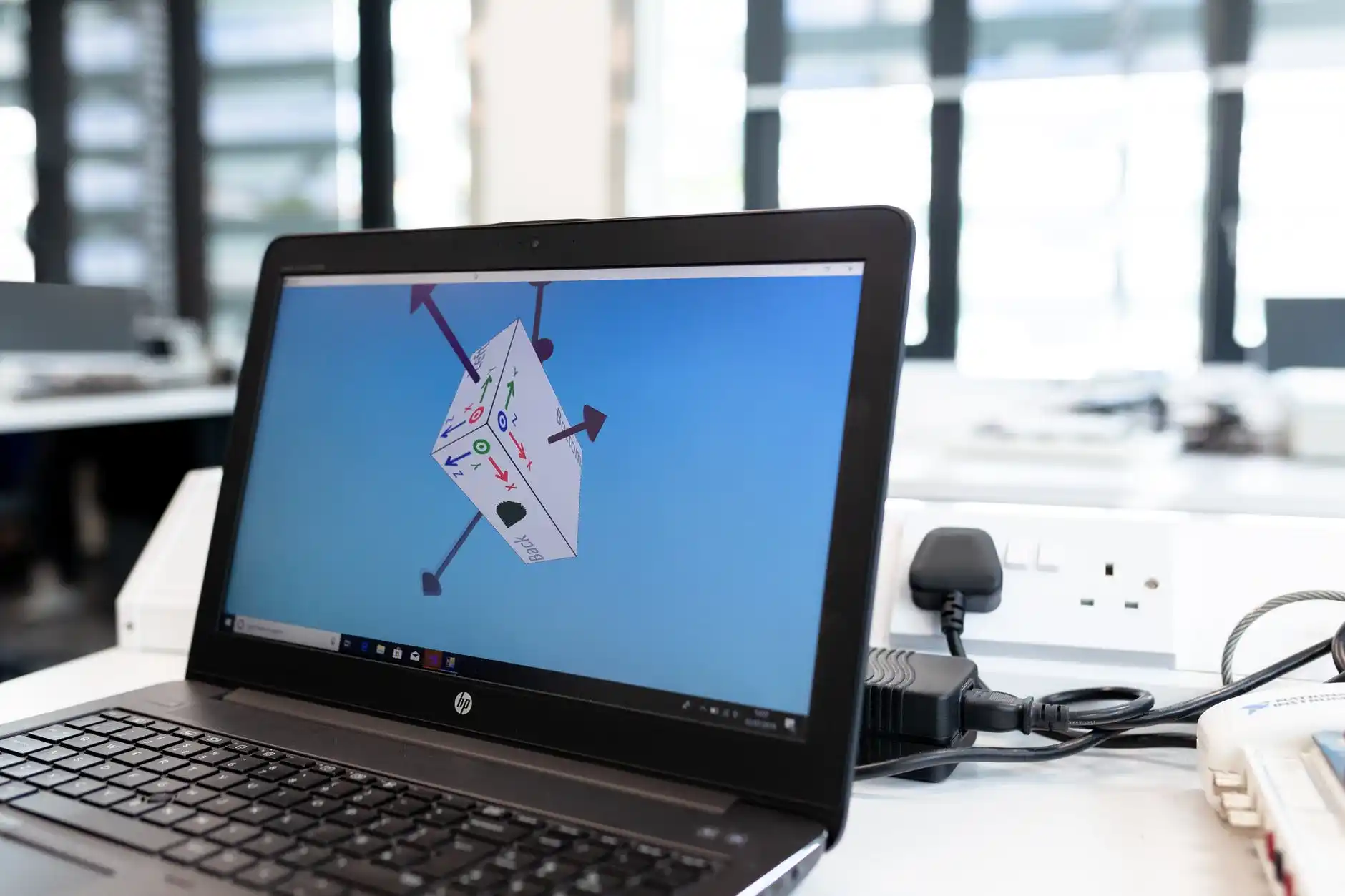
在深入瞭解特定的圖形策略之前,先熟悉一下如何對於在HDX會話螢幕上看到的內容進行分類。當我們為應用程式或桌面提供圖形內容時,HDX圖形編碼引擎Thinwire將顯示資料動態分類為三種類型:
■文本、簡單圖像和純色
■靜態圖片
■流媒體或變化的圖像

在上面的圖例中,藍色虛線框住的部分是文本或簡單圖像,橙色虛線框住的部分是靜態圖像,綠色虛線框住的部分是流媒體或變化的圖像。
在Citrix Virtual Apps and Desktops中,Thinwire可以採用不同的方法進行顯示分析、壓縮和交付:Citrix 採用標準H.264和 H.265,以“全螢幕”和“選擇性”編解碼器實現高效交付高品質的影音內容。
選擇將Thinwire 設定為“ 不使用視頻編解碼器”(not use the Video Codec)” 或將Thinwire設定為將視頻編解碼器 “針對主動變化的區域(Video Codec for Actively Changing Regions)” 使得Thinwire感知瞬態內容(變化的圖像或視頻)的區域,並根據在端點上檢測到的設置策略和功能對其進行編碼。Thinwire將這些“選定”(或瞬態)區域編碼為自我調整JPEG或H.264/H.265。自我調整 JPEG 和“選擇性”H.264/H.265是子特性,而Thinwire是核心技術。然後將剩餘的非瞬態區域(編碼為JPEG和游程編碼(RLE))組合起來以完成會話中顯示。
選擇將Thinwire設定為“針對整個螢幕 ”使用編解碼器(Codec For the Entire Screen)” 會使Thinwire將整個螢幕視為瞬態內容,文本除外(預設情況下),並使用H.264或H.265視頻編解碼器對顯示資料進行編碼。然後將文本疊加到螢幕上以提供完整的圖像。H.265在不影響品質的情況下實現了比H.264更高的壓縮率。但是,H.265的處理成本很高,並且僅在與特定GPU一起使用時才在 Virtual Delivery Agent (VDA)上支援。使用CPU編碼時不能使用H.265。此外,在用戶端端點上解碼H.265顯示資料需要GPU或專用 Thin Client的H.265相容硬體。
由於H.264相容性具有更廣泛的基礎,除非另有說明,否則本文將重點介紹全螢幕H.264和選擇性H.264。HDX圖形模式,一般來說有如下三種模式:
■JPEG
螢幕內容使用JPEG編碼(文本除外,是RLE)
■選擇性H.264/H.265
行動圖像使用H.264/H.265編碼,其餘螢幕內容將使用JPEG編碼(文本除外,是RLE)
■全螢幕H.264/H.265
整個螢幕內容使用H.264/H.265編碼(文本除外,是RLE)
在這種情況下,“針對3D圖形工作負載優化”啟用,這樣文本也是用H.264/H.265編碼
Thinwire在配置“使用視頻編解碼器進行壓縮”策略不同值時使用了不同的技術,如下所示:
策略為不使用視頻編解碼器 (not use the Video Codec)
■文字:RLE
■簡單的圖像和純色:RLE
■靜態圖像:JPEG
■動態圖像:自我調整 JPEG
策略為針對整個螢幕
■文本:RLE(或 H.264 / H.265,如果已啟用優化 3D 圖形工作負載)
■簡單圖像和純色:H.264 / H.265
■靜態圖像:H.264 / H.265
■動態圖像:H.264 / H.265
HDX圖形策略
使用視頻編解碼器進行壓縮策略是核心功能,通過配置適合不同場景的顯示方法,為最終使用者提供最佳體驗。下面我們將上面概述的技術與在Citrix Studio中可配置的策略設置進行映射。
■針對主動變化的區域= 使用具有選擇性H.264/H.265的Thinwire
■不使用視頻編解碼器(預設回退方法) = 帶自我調整JPEG的Thinwire
■針對整個螢幕=Thinwire全螢幕H.264/H.265
■偏好時使用(策略預設值)=使用具有選擇性H.264/H.265的Thinwire,如果還設置了Optimize for 3D Graphics Workloads,則使用Thinwire全螢幕H.264/H.265。
在會話啟動或會話重新連接時評估用戶端端點和Virtual Delivery Agent(VDA)的功能。如果用戶端不支援H.264/H.265,則無論 VDA上設置的策略如何,顯示方法都是帶有自我調整JPEG的Thinwire。
場景
知道設置詳細資訊後,接下來的明顯問題是:“哪種 HDX 模式最適合我的場景?” 或“有任何配置建議嗎?” 答案是:視情況而定。在大多數情況下,“一刀切”的方法不是最好的方法,而是針對不同用例的不同設置。所以,首先要問自己的問題是:我有什麼挑戰和場景?是否有任何密集圖形的工作,需要滿足的多媒體要求?使用者的網路連接情況如何?在大多數情況下,將Thinwire配置為使用視頻編解碼器來針對主動變化的區域是最佳選擇。通常,請避免配置策略“使用視頻編解碼器進行壓縮:偏好時使用”,因為此設置可能會產生不同的效果,這具體取決於運行的作業系統、硬體和VDA版本的類型。還要避免配置任何連結到舊圖形模式的 Citrix策略。這些設置僅在Windows Server 2008 R2和Windows 7上受支持,出於相容性原因而保留。我們為以下幾個通用場景創建了一些建議的配置。儘管如此,還是建議您進行自己的測試,以確保為您的特定需求配置了最佳模式:
一、低頻寬
頻寬限制的連接使用場景。
■使用視頻編解碼器進行壓縮:不使用視頻編解碼器 (Use Video Codec for Compression: Do not use video codec)
■視覺品質:低 (Visual Quality: Low)
■簡單圖形的首選色彩深度:8 位/16 位 (Preferred color depth for simple graphics: 8 bit / 16 bit)
■額外顏色壓縮:啟用 (Extra Color Compression: Enabled)
■目標畫面播放速率:15 (Target Frame Rate: 15)
■目標最低畫面播放速率:10 (Target minimum frame rate: 10)
■移動圖像壓縮:啟用 (Moving Image Compression: Enabled)
■HDX 自我調整傳輸:首選 (HDX Adaptive Transport: Preferred)
即使使用低頻寬連接,通常也不會將色彩深度設置為8位,而是將其保持在16位。雖然8位可以顯著降低頻寬要求,但它也帶來了顯著降低的用戶體驗。因此,僅在最極端情況下才建議使用8位。
二、呼叫中心/銷售網站
多媒體要求的呼叫中心或銷售網站場景。目標是在使用者體驗和使用者密度之間找到一個很好的平衡:
■使用視頻編解碼器進行壓縮:不使用視頻編解碼器 (Use Video Codec for Compression: Do not use video codec)
■視覺品質:中 (Visual Quality: Medium)
■簡單圖形的首選色彩深度:24 位 (Preferred color depth for simple graphics: 24 bit)
■額外顏色壓縮:禁用 (Extra Color Compression: Disabled)
■目標畫面播放速率:20 (Target Frame Rate: 20)
■目標最低畫面播放速率:10 (Target minimum frame rate: 10)
■移動圖像壓縮:啟用 (Moving Image Compression: Enabled)
■HDX 自我調整傳輸:首選 (HDX Adaptive Transport: Preferred)
三、任務類型工作
在任務類型工作的場景中,除了使用基本的辦公應用程式外,使用者還有一些多媒體需求,例如線上觀看視頻:
■使用視頻編解碼器進行壓縮:針對主動變化的區域 (Use Video Codec for Compression: For actively changing regions)
■使用視頻編解碼器的硬體編碼:啟用(如果可用) (Use hardware encoding for video codec: Enabled)
■視覺品質:中 (Visual Quality: Medium)
■簡單圖形的首選色彩深度:24 位 (Preferred color depth for simple graphics: 24 bit)
■額外顏色壓縮:禁用 (Extra Color Compression: Disabled)
■目標畫面播放速率:30 (Target Frame Rate: 30)
■目標最低畫面播放速率:10 (Target minimum frame rate: 10)
■移動圖像壓縮:啟用 (Moving Image Compression: Enabled)
■HDX 自我調整傳輸:首選 (HDX Adaptive Transport: Preferred)
■圖形硬體加速:啟用(此為 Citrix Workspace App配置) (Hardware Acceleration for graphics: Enabled)
四、3D 工作負載
對於CAD/CAE等3D工作負載,使用者體驗是關鍵,建議使用以下設置:
■使用視頻編解碼器進行壓縮:用於積極變化的區域 (Use Video Codec for Compression: For actively changing regions)
■使用視頻編解碼器的硬體編碼:啟用(如果可用) (Use hardware encoding for video codec: Enabled)
■視覺品質:無損構建 (Visual Quality: Build to lossless)
■目標幀率:30(必要時可以為 60) (Target Frame Rate: 30/60)
■目標最低幀率:10 (Target minimum frame rate: 10)
■HDX 自我調整傳輸:首選 (HDX Adaptive Transport: Preferred)
■圖形硬體加速:啟用(此為 Citrix Workspace App配置) (Hardware Acceleration for graphics: Enabled)
■圖形的 H265 解碼:啟用(此為 Citrix Workspace App配置) (H265 Decoding for graphics: Enabled)
https://discover-thefutureofwork-tw.cloud/2022/05/23/citrix-hdx-graphics/
返回